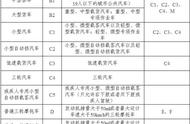在给员工发放工资条,给学生发成绩单或者类似这种私密性比较高的邮件时候,很多人都是使用最原始的办法,一个一个手动发送。其实完全可以利用Word的【邮件合并】功能实现工资条(成绩单)自动分发。
准备资料
首先,准备好Excel的数据源(工资表),然后就是Word模板一个(工资条模板):


下面我们开始利用Word的【邮件合并】功能,来实现批量给不同的人发送不同内容的邮件的功能。
第一步:选择【邮件】→【开始邮件合并】 【邮件合并分步向导】在右侧会弹出一个【邮件合并】窗格,然后选择【信函】→【下一步】→【下一步】→【下一步】,然后选择Excel表格存放位置,确定。

第二步:我们在邮件合并的第4步【撰写信函】处,在模板适当的地方【插入合并域】,一个一个对应的插入域,也可以点击【其他项目】一个一个插入。

第三步:继续点【下一步】→【下一步】,在最后【完成合并】处,点击【编辑单个信函】→【全部】即可生成所有的成绩单。

第四步:如果按名单把工资条发送出去,在完【完成并合并】选项卡下选择【发送电子邮件】→然后在“收件人”处选择邮箱,输入“主题”,选择“邮件格式”,然后就可以发出去了。(需要Outlook 支持)

通过上面的小技巧,再也不用担心给员工发送工资条了。类似的,该功能适用于所有自动给不同的人发送不同的附件内容邮件的场景。
,